How to Set Up Screen Mirroring on 2018 Samsung TVs
Współdzielenie treści między urządzeniem mobilnym a inteligentnym telewizorem nigdy nie było łatwiejsze, a możesz udostępniać wszystko, od wideo i zdjęć po gry i aplikacje. Rzucanie i udostępnianie ekranu na telewizor Samsung wymaga aplikacji Samsung SmartThings (dostępnej dla urządzeń z systemem Android i iOS).
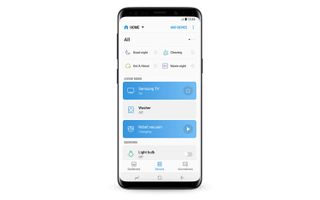
1. Pobierz aplikację SmartThings. Jeśli nie masz jej jeszcze na swoim telefonie lub tablecie, pobierz i zainstaluj aplikację SmartThings. Po otwarciu aplikacji automatycznie wyszuka ona inne urządzenia firmy Samsung, więc wyszukaj i wybierz swój telewizor z listy urządzeń.
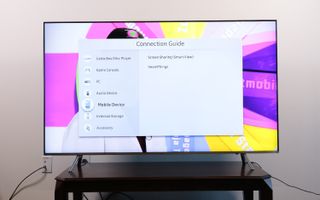
2. Otwórz opcję Udostępnianie ekranu. Wybierz opcję Urządzenie mobilne z przewodnika po połączeniach, a następnie wybierz opcję Udostępnianie ekranu (Smart View).
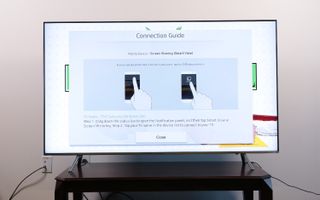
3. Połącz telefon i telewizor w tej samej sieci. Po zainstalowaniu i uruchomieniu aplikacji na smartfonie lub tablecie zostanie wyświetlony monit o podłączenie do tej samej sieci co telewizor.
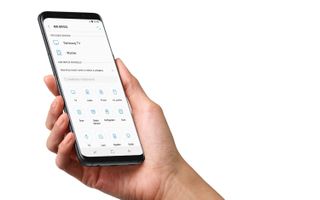
4. Dodaj telewizor Samsung i zezwól na udostępnianie. W aplikacji SmartThings dodaj telewizor do listy podłączonych urządzeń. Na telewizorze zostaniesz poproszony o zezwolenie na udostępnianie, więc wybierz Tak za pomocą pilota telewizora.
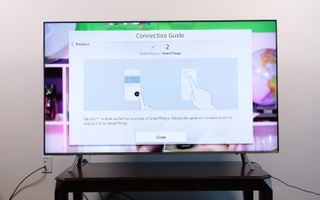
5. Wybierz opcję Smart View, aby udostępnić zawartość. Po podłączeniu telewizora do telefonu wybierz w aplikacji opcję Smart View, aby rozpocząć tworzenie kopii lustrzanej zawartości między telefonem a telewizorem. Wystarczy wybrać zdjęcia, filmy lub muzykę z telefonu za pomocą menu ekranowego w telewizorze lub urządzeniu.

6. Użyj telefonu jako pilota. Będziesz mógł również używać telefonu lub tabletu jako pilota do telewizora, dzięki czemu wszystkie te same elementy sterujące na pilocie będą dostępne za pośrednictwem ekranu dotykowego.
.